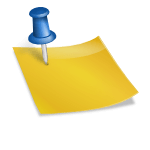Ya te montaste en la moda del opensource, tienes tu Linux Centos pero te das cuenta de que viene en modo consola, es decir, a base de comandos lo que nos lleva al articulo de hoy, Linux Centos Gráfico, como instalarlo paso a paso y en Español.
Tabla de contenido
Requerimientos Linux Centos interfaz gráfica
- Linux Centos Server actualizado
- 1Gb RAM (mas es mejor)
- 1Gb disco (mas es mejor)
- Conexión a internet
Personalmente nunca recomiendo usar entorno gráfico en los servidores Linux pero soy consciente de que la consola texto al inicio asusta.
Es ahí donde tener a Centos Desktop instalado y configurado mejorara nuestra experiencia de usuario.
Linux Centos Gráfico 👈 Como instalarlo paso a paso en Español
Como imagino ya debes saber, entornos gráficos opensource hay varios, por mencionar algunos, gnome, kde, lxde, xfce y podría seguir escribiendo.
Ahora, para este articulo usaremos gnome.
Prefieres verlo en vídeo? Te lo muestro aquí debajo, por cierto, no olvides suscribirte a mi canal.
-Nos logeamos como root en una consola Linux Centos.
Primero listaremos los grupos de paquetes disponibles
Es la forma mas segura y sencilla de instalar gnome en Linux Centos.
Ejecutamos el siguiente comando; aunque veremos otra linea que nos habla de Gnome, la que nos interesa es Servidor con GUI
yum group list
Complementos cargados:fastestmirror
No existe un archivo de grupos instalados.
Maybe run: yum groups mark convert (see man yum)
Loading mirror speeds from cached hostfile
* base: mirror.unimagdalena.edu.co
* extras: mirror.edatel.net.co
* updates: mirror.unimagdalena.edu.co
Grupos de Entorno Disponibles:
Instalación mínima
Compute Node
Servidor de infraestructura
Servidor y archivo de impresión
Servidor web básico
Host de virtualización
Servidor con GUI
Escritorio Gnome
Espacios de trabajo Plasma KDE
Desarrollo y estación de trabajo Creativa
Grupos disponibles:
Administración de sistemas
Bibliotecas compatibles
Compatibilidad con legado de UNIX
Herramientas de Administración de sistemas
Herramientas de desarrollo
Herramientas de seguridad
Herramientas gráficas de Administración
Herramientas para consola de Internet.
Soporte científico
Soporte para tarjeta inteligente
Listo
Que incluye Servidor con GUI en Linux Centos
-Básicamente es un escritorio Gnome para nuestro Linux Centos Gráfico.
Incluye variadas herramientas opensource
yum groupinfo "Servidor con GUI"
Complementos cargados:fastestmirror
No existe un archivo de grupos instalados.
Maybe run: yum groups mark convert (see man yum)
Loading mirror speeds from cached hostfile
* base: mirror.unimagdalena.edu.co
* extras: mirror.edatel.net.co
* updates: mirror.unimagdalena.edu.co
Grupo de Entorno: Servidor con GUI
Id de Entorno: graphical-server-environment
Descripción: Servidor para operar servicios de infraestructura de redes con una GUI.
Grupos Obligatorios:
+base
+core
+desktop-debugging
+dial-up
+fonts
+gnome-desktop
+guest-agents
+guest-desktop-agents
+hardware-monitoring
+input-methods
+internet-browser
+multimedia
+print-client
+x11
Grupos Opcionales:
+backup-server
+directory-server
+dns-server
+file-server
+ftp-server
+ha
+hardware-monitoring
+identity-management-server
+infiniband
+java-platform
+kde-desktop
+large-systems
+load-balancer
+mail-server
+mainframe-access
+mariadb
+network-file-system-client
+performance
+postgresql
+print-server
+remote-desktop-clients
+remote-system-management
+resilient-storage
+virtualization-client
+virtualization-hypervisor
+virtualization-tools
-Limpiamos repositorios locales previendo un error
yum --enablerepo=base clean metadata
Complementos cargados:fastestmirror
Limpiando repositorios: base extras updates
11 metadata archivos eliminados
6 sqlite archivos eliminados
0 metadata archivos eliminados
Instalamos Linux Centos Gráfico
-Ya seguros de lo que necesitamos instalar, ejecutamos el siguiente comando y nos vamos por un café 😉
yum groupinstall 'Servidor con GUI'
Configuramos inicio gráfico de Linux Centos
-Después de haber descargado e instalado los paquetes es momento de configurar nuestro Centos 7 para que cuando haga boot, cargue en modo gráfico automáticamente nuestro servidor
systemctl enable graphical.target --force
-Borramos el apuntador y nos creamos un enlace simbólico al modo gráfico, en este caso gnome
rm /etc/systemd/system/default.target
rm: ¿borrar el enlace simbólico «/etc/systemd/system/default.target»? (s/n) s
ln -s /usr/lib/systemd/system/graphical.target /etc/systemd/system/default.target
-Reiniciamos nuestro servidor opensource
reboot
Sesión Linux Centos Gráfico
-Nos aparece el inicio de sesión de Gnome con nuestra cuenta de usuario.
Algo útil, ademas de Gnome clásico también tenemos Gnome y Personalizada entre los modos gráficos a activar, por default es Gnome clásico.
Escribimos nuestra contraseña de usuario y presionamos Enter
Configuramos Linux Centos Gnome
-La primera vez que ingresemos con una cuenta en Gnome se nos harán unas preguntas por medio del asistente.
Primer paso, confirmar nuestro idioma, damos click al botón Siguiente
-Siguiente paso del asistente, confirmar la distribución del teclado que usaremos, en este caso Español (latinoamericano).
Damos click al botón Siguiente
-Algunas aplicaciones trabajaran mejor si permites que ellas vean tu ubicación.
Damos click al botón Siguiente
-En el siguiente paso podemos habilitar nuestras redes sociales, o dejarlo para mas adelante.
Damos click al botón Omitir
-Muy bien, ya terminamos el asistente.
Damos click al botón Empezar a usar Centos Linux
Profundizar sobre escritorio Gnome
-Apenas cerramos el asistente y se nos abrirá la ventana Primeros pasos – Ayuda de Gnome.
En ella veremos bastante información que puedes consultar para sacarle mayor provecho a este entorno gráfico
Recorrido Linux Centos Gnome
-Centos Desktop con Gnome tiene las siguientes características:
- Barra parte inferior de la pantalla donde ademas de tener acceso a los escritorios virtuales te listara con un botón las aplicaciones que ejecutes
- Iconos en el escritorio (Carpeta personal del usuario logeado, Papelera y cuando montes un DVD, CD, USB o disco externo)
- Barra parte superior de la pantalla
-Aclaro que no es liviano Gnome (recuerdas que no aconsejo usar escritorio gráfico en un servidor Linux?) por lo que dependiendo de los servicios que ejecutes veras el consumo de memoria y CPU incrementarse
Opciones barra superior Linux Centos Gnome
-De derecha a izquierda primero encontramos el acceso al control de volumen, red, ubicación (si lo dejaste activo), usuario logeado y botones de apagado, bloqueo de sesión y configuracion de Gnome ademas del día de la semana y la hora del sistema
-En Lugares tienes acceso ademas de tu carpeta personal a una vista del Equipo, DVD si lo tienes montado u otro disco externo junto a la posibilidad de examinar tu red buscando otros equipos en ella a los cuales conectarte
-Finalmente tenemos el menú Aplicaciones donde veremos categorías de software ya instalado en nuestro servidor
Instalar un escritorio gráfico para tus tareas de administración no tiene porque ser complicado.
En este articulo vimos como instalar Linux Centos Gráfico y comenzar a usar Gnome en tu servidor opensource.
Que tal te pareció, no fue complejo, cierto?
Te espero aquí debajo en los comentarios para que hablemos.
Satisfech@ con el articulo, hazme una donación, no importa la cantidad, la intención es lo que vale, dale click a este botón
Comparte este articulo opensource en tus redes sociales (compartir es sexy) por medio de los botones de redes sociales para que otros lo conozcan y apoyes mi blog.
Ademas, no olvides escribirme en los comentarios aquí debajo y pasa la voz compartiendo el tweet.
Blogger por ratos, motociclista apasionado, evangelizador opensource, youtuber y gamer para acabar con el stress.
Olvidaba también que me encanta el helado, ir al cine y el café !!